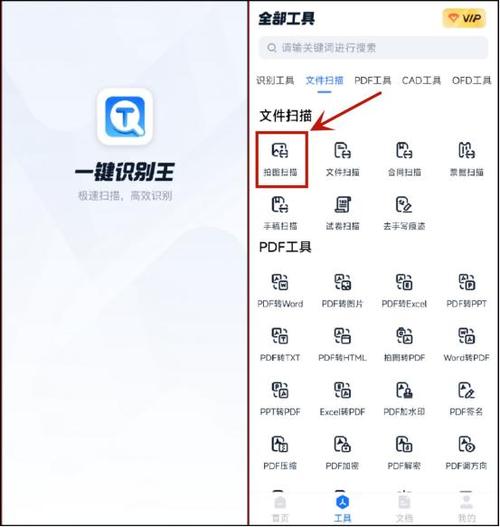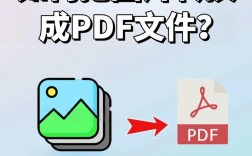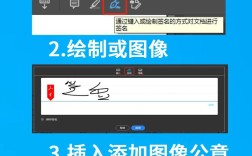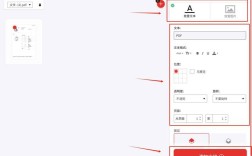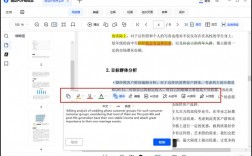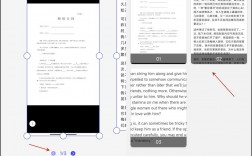要将文件扫描到电脑,您需要按照以下步骤操作:
| 步骤 | 描述 |
| 1. 连接设备 | 确保扫描仪或具备扫描功能的打印机已正确连接到电脑,这通常可以通过USB或无线网络实现。 |
| 2. 安装驱动程序 | 如果设备尚未安装驱动程序,请根据制造商的说明下载并安装相应的驱动程序。 |
| 3. 放置文件 | 将要扫描的文件面朝下放置在扫描仪的文档台上,确保文件平整且位置正确。 |
| 4. 打开扫描软件 | 使用制造商提供的扫描软件或操作系统自带的扫描工具(如Windows传真和扫描)。 |
| 5. 设置扫描选项 | 在扫描软件中选择适当的扫描模式(彩色、黑白)、分辨率、文件格式(JPEG、PDF等)。 |
| 6. 预览扫描 | 如果可能,进行预览扫描以确保设置正确,避免扫描出不符合预期的文件。 |
| 7. 开始扫描 | 点击“开始扫描”按钮,等待扫描过程完成,这可能需要一些时间,具体取决于文件大小和分辨率。 |
| 8. 保存文件 | 扫描完成后,选择保存位置和文件名,然后点击“保存”将文件存储到电脑上。 |
| 9. 后续处理 | 使用文档处理软件(如Word、Excel)或其他编辑工具对扫描文件进行查看、编辑或格式化。 |
相关FAQs
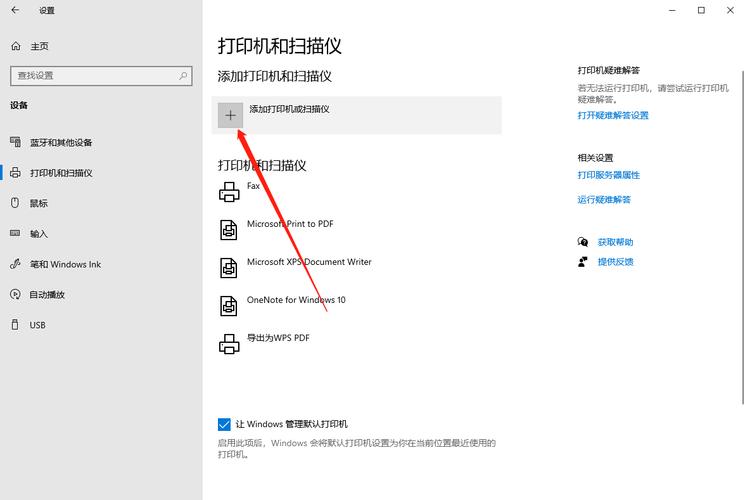
Q1: 如何确保扫描的文件清晰?
A1: 确保扫描仪玻璃干净无污渍,调整适当的分辨率,并在预览模式下检查图像质量。
Q2: 多页文件如何连续扫描?
A2: 在扫描软件中选择“多页扫描”选项,每扫描完一页后按提示翻页继续,直至所有页面都完成。
Q3: 扫描文件过大怎么办?
A3: 可以尝试降低分辨率来减小文件大小,或者使用文件压缩工具进一步减少占用空间。
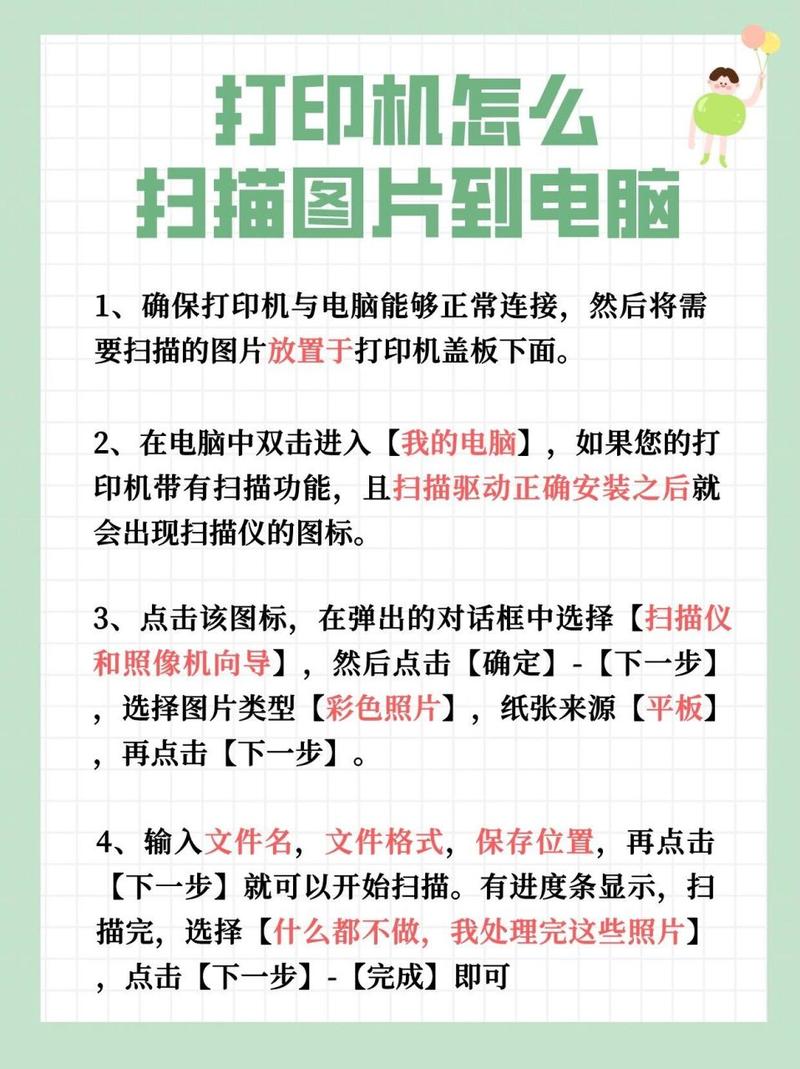
通过遵循上述步骤和建议,您可以高效地将纸质文件数字化,便于存储和共享。